-
윈도우 폰트 뚜렷하고 선명하게 만들기여러가지 정보/컴퓨터 2019. 4. 18. 22:03
여러분의 모니터 화면에 보이는 윈도우 폰트를 보다 선명하고 뚜렷하게 볼 수 있는 방법이 있다는 사실 아십니까? 이 기능을 사용하면 글꼴 자체를 약간 보정하지만 실제 사람의 눈으로 화면을 보았을 때 느껴지는 텍스트는 또렷하면서 가독성이 보다 좋아집니다. 그런 이유로 아직 ClearType 보정 기능을 적용하지 않은 분들이라면 꼭 적용해보시길 바랍니다. 참고로 설정 방법은 윈도7부터 윈도10까지 방식이 유사합니다.

윈도우 폰트의 가독성을 높이기 위해 '제어판'에 들어가 상단 오른쪽 '범주' 체크를 눌러 '큰 아이콘'으로 변경합니다. 만약, 기존에 큰 아이콘으로 적용되어 있다면 굳이 다시 변경하실 필요는 없으니 아래의 내용으로 넘어갑니다.

'글꼴'을 찾아 누릅니다.

'ClearType 텍스트 조정'을 찾아 누릅니다.
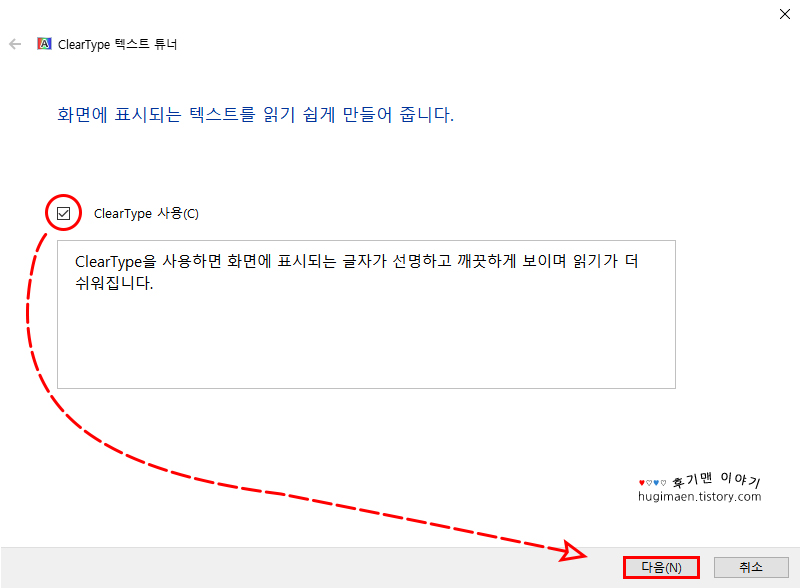
이미지와 같이 체크 박스를 선택하고 하단의 '다음'을 누릅니다.

'다음'을 누릅니다.

화면을 보았을 때 샘플 2가지 중에 가장 깔끔해 보이는 텍스트를 선택한 후 '다음'을 누릅니다.

6가지 샘플 중에 눈에 잘 들어오는 것을 선택 후 '다음'을 누릅니다.

3가지 샘플 중에 내 눈이 편하게 볼 수 있는 것을 선택 후 '다음'을 누릅니다.

6가지 샘플 중에 잘 보이는 것을 선택하고 '다음'을 누릅니다.

마지막 단계로 6가지 샘플 중에 읽기 편한 글자를 선택한 뒤 '다음'을 누릅니다.

이제 '마침'을 누르면 지금까지 5단계를 거쳐 선택했던 데이터를 토대로 윈도우 시스템이 알아서 종합적으로 판단한 뒤 모든 폰트에 대해 보정을 통해 보다 선명하고 명확한 글자를 볼 수 있게 됩니다.
댓글